来源:网络 作者:汪盛black
五,接下来要调整的是HSL
画面整体有红色,绿色,黄色、
红色控制的是她的衣服和口红,
绿色控制的是向日葵的根和背景的绿,
黄色只要控制的是肤色。
这里就靠自己喜好啦
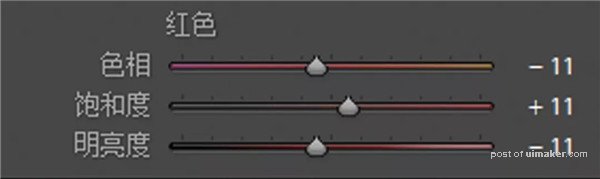

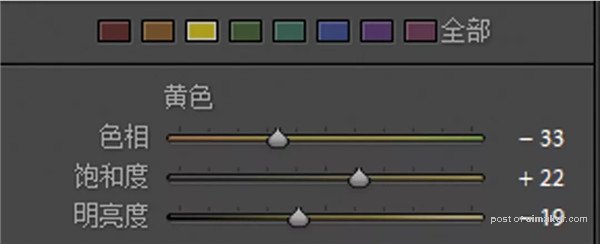
六,相机校准

调整红原色,绿原色,黄原色,
这里有个好记得口令分享给大家,
就是"加,加,减”,
意思就是红原色,绿原色加,
蓝原色减的意思。
蓝原色色相减去可以让照片通透。
七,用USM锐化,然后结合蒙版,将眼睛进行锐化
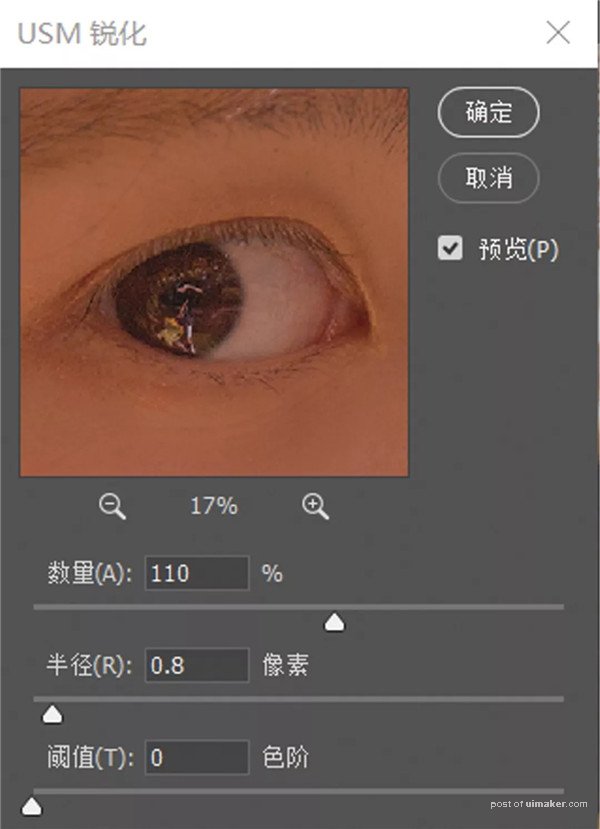
八,用IMAGENOMIC磨皮插件进行磨皮,
然后进行液化(快捷键:CTRL+ SHIFT+X)
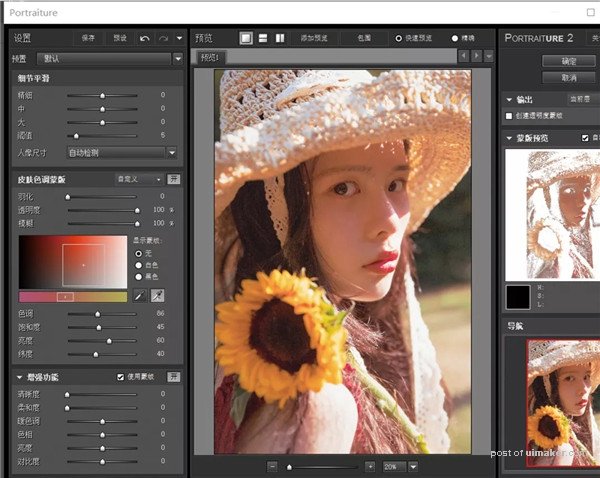
九,最后一步就是加颗粒啦,,
让照片更加有颗粒感,
也可以弥补在磨皮后的不足。
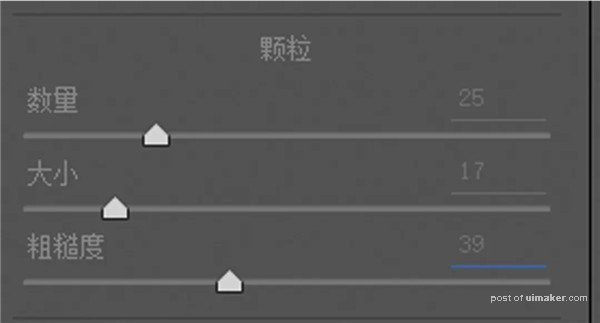
十,收工!!

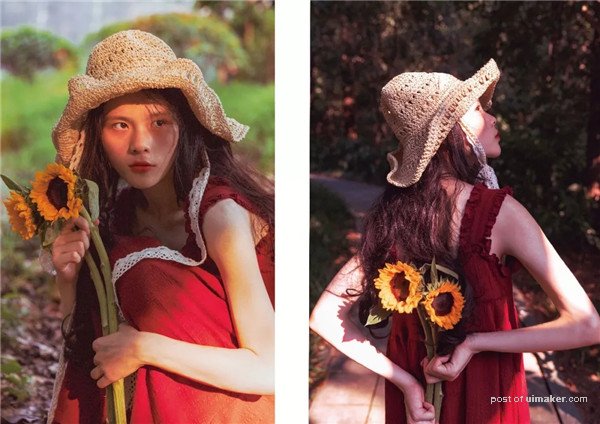
好啦,今天的分享就到这里。